win10无法输入开机密码怎么办 win10开机密码无法输入的解决方法
更新时间:2023-03-09 17:23:52作者:qin
一般来说许多win10专业版系统用户的电脑尤其是笔记本电脑基本上都是设置了开机密码的,当我们在启动电脑时候是需要输入密码的,因此就有用户发现自己的电脑无法正常的输入密码,如果我们遇到这种情况要怎么办呢?那么下面我就来分享一下解决电脑无法输入开机密码的方法。
具体方法如下:
1、按下键盘的win+R键,打开运行窗口,输入msconfig并点击确定打开窗口
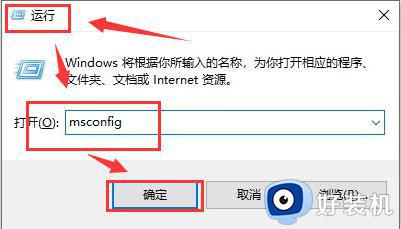
2、选择服务栏目中的隐藏所有服务选项,点击全部禁用按钮
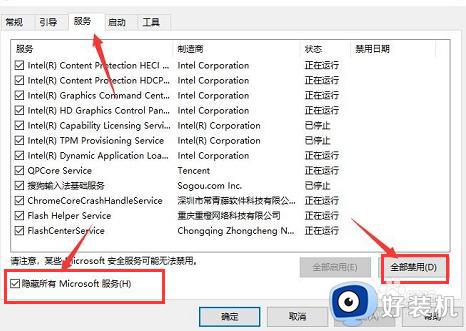
3、最后在任务管理器的启动项中,点击禁用按钮并重启电脑即可
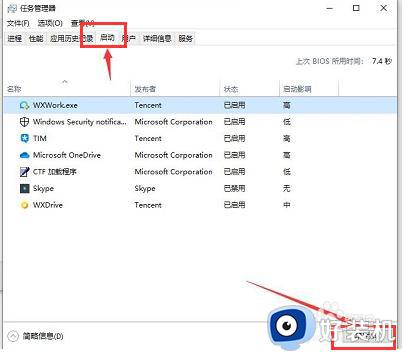
以上就是小编为您带来的关于win10开机密码无法输入的解决方法的全部内容,跟着上面的步骤一步步来进行操作吧,想要更过多资讯请关注好装机。
win10无法输入开机密码怎么办 win10开机密码无法输入的解决方法相关教程
- win10多次输入密码错误被锁定怎么办 win10多次密码输错被锁定解决方法
- win10开机不显示密码输入框怎么回事 win10开机密码输入框不仅的解决方法
- win10密码界面无法输入密码的解决方法 win10无法输入开机界面怎么办
- win10开机密码输入框不见如何解决 win10开机密码输入框不见的解决方法
- win10开机输密码后要等很久什么原因 win10输入密码一直转圈进不去的解决方法
- win10电脑密码输错锁定了怎么解锁 win10电脑密码输错被锁的解决方法
- win10pin码无法输入的解决方法 win10输入不了pin码怎么办
- win10笔记本密码忘记了怎么解开 win10忘记开机密码最简单的解除方法
- win10开机密码怎么取消掉 完美取消win10开机密码的方法
- win10安全模式也需要密码怎么办 win10安全模式还要输密码解决方法
- win10拼音打字没有预选框怎么办 win10微软拼音打字没有选字框修复方法
- win10你的电脑不能投影到其他屏幕怎么回事 win10电脑提示你的电脑不能投影到其他屏幕如何处理
- win10任务栏没反应怎么办 win10任务栏无响应如何修复
- win10频繁断网重启才能连上怎么回事?win10老是断网需重启如何解决
- win10批量卸载字体的步骤 win10如何批量卸载字体
- win10配置在哪里看 win10配置怎么看
win10教程推荐
- 1 win10亮度调节失效怎么办 win10亮度调节没有反应处理方法
- 2 win10屏幕分辨率被锁定了怎么解除 win10电脑屏幕分辨率被锁定解决方法
- 3 win10怎么看电脑配置和型号 电脑windows10在哪里看配置
- 4 win10内存16g可用8g怎么办 win10内存16g显示只有8g可用完美解决方法
- 5 win10的ipv4怎么设置地址 win10如何设置ipv4地址
- 6 苹果电脑双系统win10启动不了怎么办 苹果双系统进不去win10系统处理方法
- 7 win10更换系统盘如何设置 win10电脑怎么更换系统盘
- 8 win10输入法没了语言栏也消失了怎么回事 win10输入法语言栏不见了如何解决
- 9 win10资源管理器卡死无响应怎么办 win10资源管理器未响应死机处理方法
- 10 win10没有自带游戏怎么办 win10系统自带游戏隐藏了的解决办法
